
Cách tắt thông báo sinh nhật trên Facebook của mình và bạn bè
Ngày sinh là một trong những thông tin người dùng bắt buộc phải cung cấp khi đăng ký tài khoản Facebook. Tuy nhiên trong một số trường hợp người dùng không muốn tiết lộ ngày sinh nhật của mình cho người khác biết hoặc không muốn nhận thông báo ngày sinh nhật của bạn bè thì có thể tham khảo cách tắt thông báo sinh nhật trên Facebook bằng điện thoại và máy tính được chia sẻ dưới đây nhé!
Tóm tắt nội dung
- Lý do cần thực hiện cách tắt thông báo sinh nhật trên Facebook?
- Cách tắt thông báo sinh nhật trên Facebook của tất cả bạn bè
- Trên máy tính
- Trên điện thoại
- Cách tắt thông báo sinh nhật của bạn trên Facebook
- Trên máy tính
- Trên điện thoại
- Tạm kết
Lý do cần thực hiện cách tắt thông báo sinh nhật trên Facebook?
Có nhiều nguyên nhân khiến bạn muốn tắt thông báo sinh nhật trên Facebook. Dưới đây là một số lý do phổ bến nhất:
- Tránh bị làm phiền: Thông báo sinh nhật trên Facebook khi xuất hiện thường xuyên có thể khiến bạn hoặc những bạn bè của bạn bị làm phiền. Đặc biệt khi bạn đang muốn tập trung làm việc hoặc giữ sự riêng tư.
- Giảm số lượng các thông báo: Nếu bạn thường xuyên sử dụng Facebook thì việc thường xuyên nhận quá nhiều thông báo sinh nhật có thể khiến bạn mất thời gian kiểm tra và bỏ lỡ nhiều thông tin quan trọng khác. Do đó, việc tắt thông báo ngày sinh nhật có thể giúp bạn giảm bớt số lượng thông báo nhận được trên Facebook.
- Đảm bảo tính riêng tư: Khi bạn không muốn những người khác trên Facebook biết được ngày sinh nhật của mình vì lý do cá nhân hoặc tính riêng tư.
- Tránh xã hội hóa: Người dùng đang muốn giảm bớt sự tương tác trên mạng xã hội của mình và tắt thông báo sinh nhật cũng là một cách để hạn chế sự tương tác đó.
- Giảm tiêu thụ dữ liệu di động: Việc thường xuyên nhận được các thông báo sinh nhật không quá quan trọng có thể làm tiêu thị một lượng dữ liệu nhất định. Để tiết kiệm dữ liệu di động bạn có thể tắt tính năng thông báo sinh nhật đi.

Từ những lý do trên dẫn đến nhiều người muốn thực hiện cách tắt thông báo sinh nhật trên Facebook của mình và tất cả mọi người, hoặc với một người bạn cụ thể nào đó. Dưới đây là hướng dẫn chi tiết cách thực hiện trên máy tính và điện thoại, bạn có thể tham khảo và tự thực hiện nhanh chóng nhé!
Cách tắt thông báo sinh nhật trên Facebook của tất cả bạn bè
Khi muốn tắt thông báo sinh nhật trên Facebook của tất cả bạn bè treeng mạng xã hội của mình thì có thể tham khảo cách thực hiện trên máy tính và điện thoại như sau nhé!
Trên máy tính
Bước 1: Mở trình duyệt web rồi đăng nhập tài khoản Facebook của bạn.
Bước 2: Nhấn vào tên của bạn tại góc trên bên phải màn hình để truy cập vào trang cá nhân.
Bước 3: Nhấn tiếp vào biểu tượng dạng hình tam giác đảo ngược tại góc trên bên phải màn hình > chọn “Cài đặt và quyền riêng tư”.
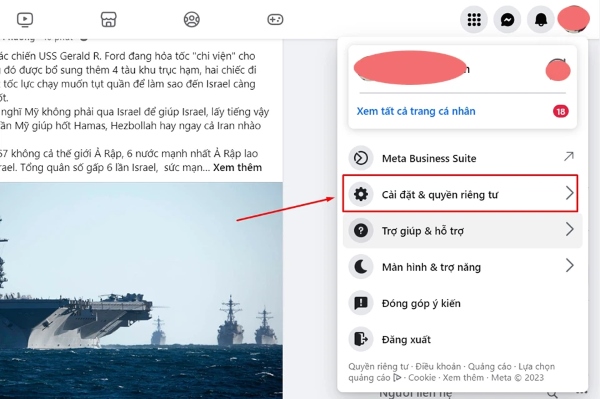
Bước 4: Tại menu tiếp theo, bạn nhấn chọn “Cài đặt”.
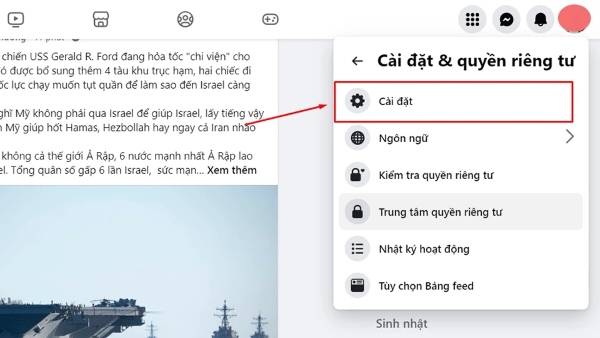
Bước 5: Trên danh sách bên trái, bạn tìm và nhấn chọn vào “Thông báo”.
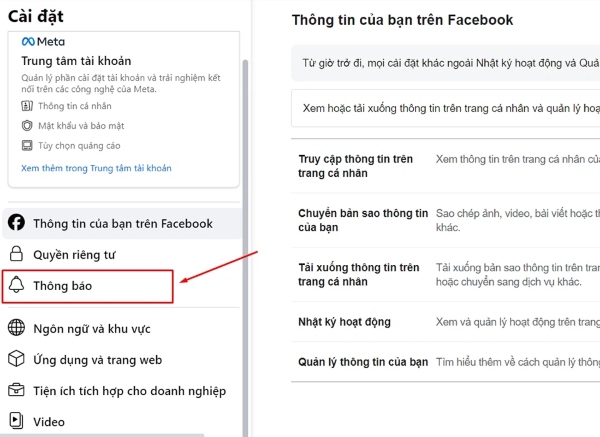
Bước 6: Trong phần “Sinh nhật”, bạn tùy chọn tắt thông báo sinh nhật, hãy nhấn vào và chọn “Tắt”.
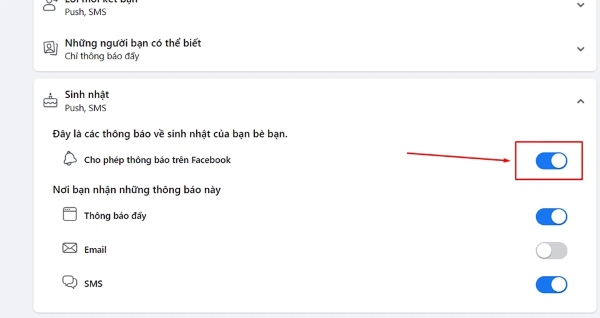
Sau khi thực hiện xong các bước trên, thông báo sinh nhật của bạn bè của bạn trên Facebook sẽ không còn hiển thị trên bảng tin của bạn nữa nhé!
Trên điện thoại
Bước 1: Mở ứng dụng Facebook trên điện thoại của bạn.
Bước 2: Tại góc dưới cùng bên phải, nhấn vào biểu tượng 3 dòng kẻ ngang để mở menu.
Bước 3: Tìm và nhấn chọn vào “Cài đặt và quyền riêng tư”.
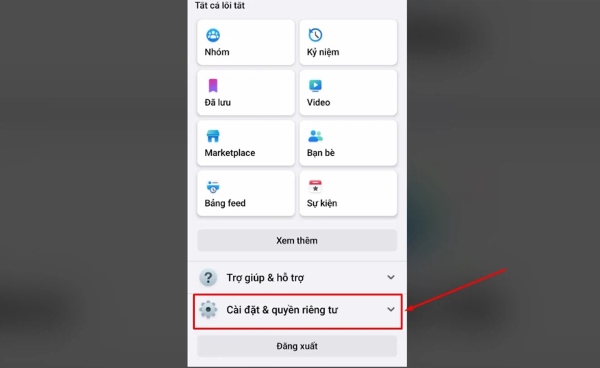
Bước 4: Tại danh sách tiếp theo, bạn chọn “Cài đặt”.
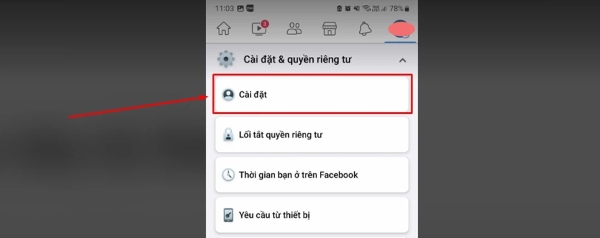
Bước 5: Tìm chọn vào “Thông báo”.
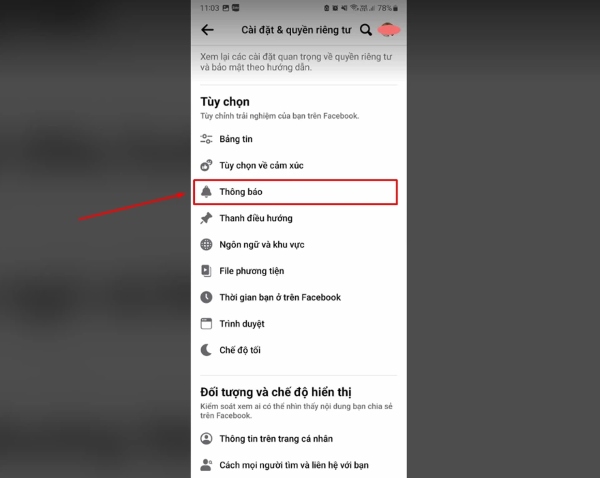
Bước 6: Tại phần “Sinh nhật”, bạn chọn vào tùy chọn cho phép tắt thông báo sinh nhật và chọn “Tắt”.
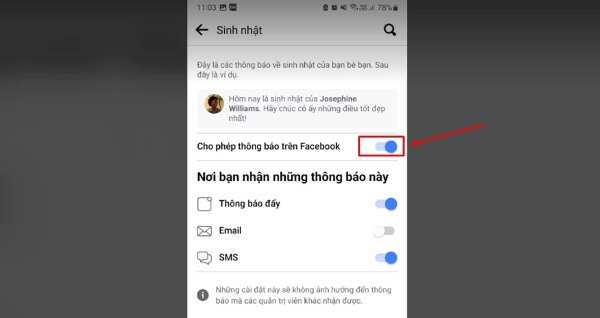
Như vậy sau đó bạn sẽ nhận được thông báo sinh nhật của bạn bè trên Facebook hay xuất hiện trên bảng tin của mình nữa.
Cách tắt thông báo sinh nhật của bạn trên Facebook
Trên đây là hướng dẫn cách tắt thông báo sinh nhật trên Facebook của bạn bè. Bên cạnh đó, người dùng cũng có thể ẩn thông tin và thông báo sinh nhật của mình trên Facebook để những người khác không thấy và không bị nhắc nhở làm phiền. Với cách này bạn cần chỉnh sửa cài đặt quyền riêng tư thông tin sinh nhật tại phần “Thông tin cá nhân”.
Chi tiết các bước thực hiện tắt thông báo sinh nhật của bạn trên Facebook bằng điện thoại và máy tính như sau:
Trên máy tính
Bước 1: Mở trình duyệt web trên máy tính > đăng nhập tài khoảnFacebook cá nhân của bạn.
Bước 2: Nhấn vào tên của bạn hoặc hình ảnh đại diện tại góc trên bên trái trang chính để truy cập trang cá nhân Facebook của bạn.
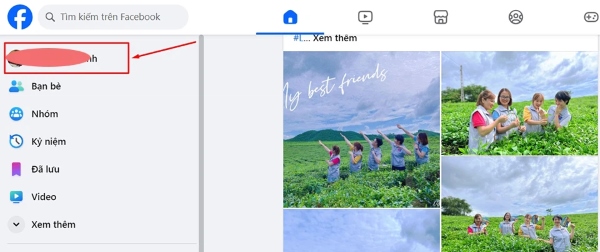
Bước 3: Tìm và nhấn vào mục “Giới thiệu” phía dưới ảnh bìa.
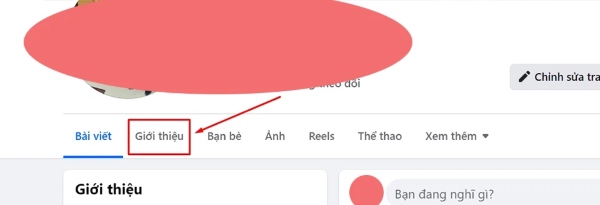
Bước 4: Trong phần “Giới thiệu”, bạn chọn vào “Thông tin liên hệ và cơ bản” để mở danh sách thông tin cá nhân của mình.
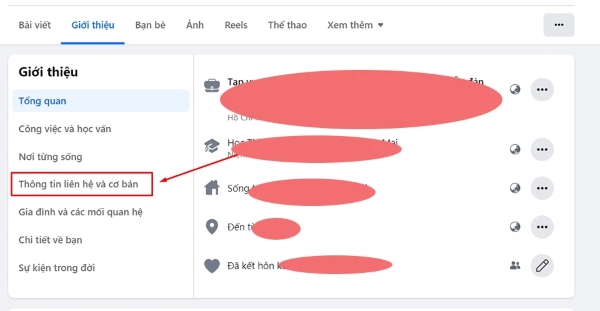
Bước 5: Tìm tới mục “Thông tin cơ bản” và tìm kiếm “Ngày sinh”. Bên cạnh thông tin ngày sinh, bạn nhấn vào biểu tượng cạnh hình chiếc bút để chỉnh sửa.
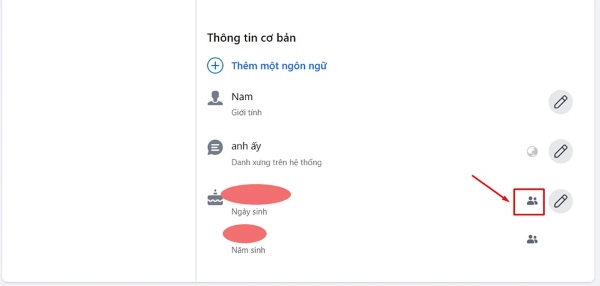
Bước 6: Tại một cửa sổ mới hiện ra trên màn hình, bạn sẽ thấy các tùy chọn khác nhau. Hãy chọn “Chỉ mình tôi”, sao đó kéo xuống phía dưới cùng và nhấn vào nút “Lưu” để lưu lại những thay đổi của bạn.
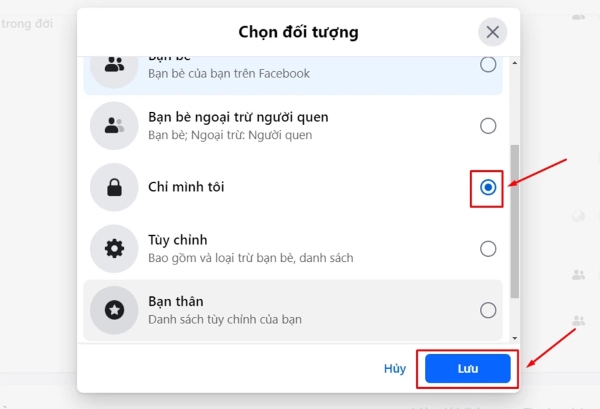
Chỉ với các bước đơn giản trên đây, bạn đã thành công ẩn thông tin sinh nhật của mình và chỉ bạn mới có thể xem được thông tin này trên Facebook.
Trên điện thoại
Bước 1: Bạn mở ứng dụng Facebook trên điện thoại hoặc máy tính bảng của mình, sau đó đăng nhập vào tài khoản Facebook muốn chỉnh sửa thông tin ngày sinh nhật.
Bước 2: Nhấn vào ảnh đại diện hoặc tên bạn tại góc trên bên trái để đi tới trang cá nhân.
Bước 3: Tìm và đi tới “Chỉnh sửa chi tiết công khai” hoặc nhấn biểu tượng hình bút nằm dưới ảnh bìa Facebook của bạn.
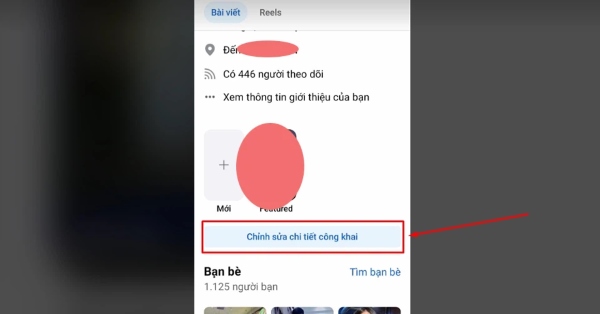
Bước 4: Tiếp theo bạn nhấn vào “Chỉnh sửa thông tin giới thiệu” để xem và chỉnh sửa các thông tin cá nhân bao gồm ngày sinh nhật của bạn.
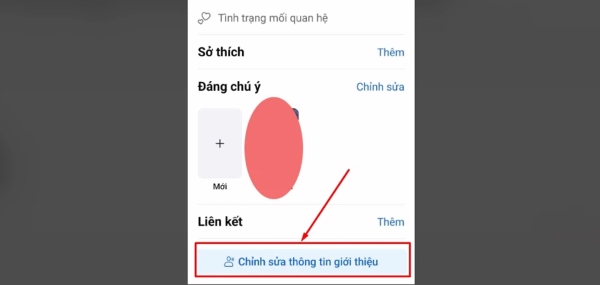
Bước 5: Tại mục “Thông tin cơ bản”, bạn chọn vào “Chỉnh sửa” bên cạnh ngày sinh.
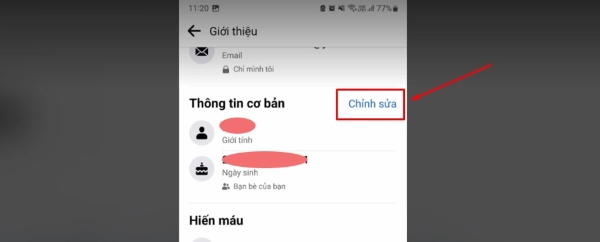
Trên menu mới xuất hiện, bạn có thể thay đổi quyền riêng tư của ngày sinh bằng cách nhấn vào biểu tượng hình tam giác đảo ngược bên cạnh thông ngày sinh và chọn “Chỉ mình tôi” trên danh sách tùy chọn.
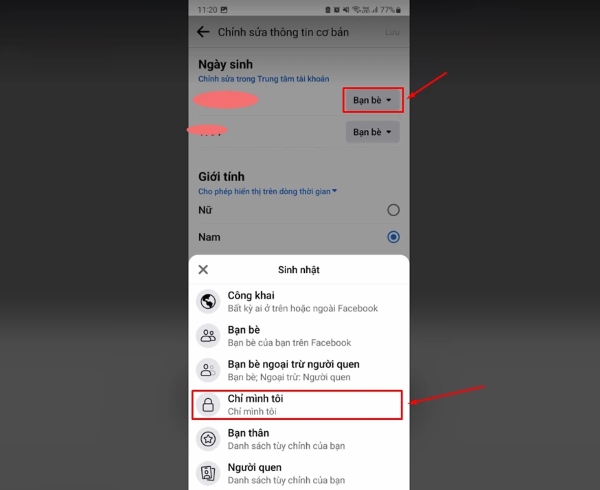
Bước 6: Sau khi hoàn thành thiết lập quyền riêng tư cho ngày sinh, bạn nhấn vào nút “Lưu” để xác nhận lưu thay đổi.
Như vậy là bạn đã thành công ẩn ngày sinh nhật của mình trên Faecbook và bạn bè của bạn sẽ không nhận được bất kỳ thông báo nào về sinh nhật của bạn trên Facebook.
Tạm kết
Trên đây là hướng dẫn chi tiết các cách tắt thông báo sinh nhật trên Facebook của bạn và của bạn bè. Hy vọng bài viết này sẽ giúp bạn biết được thử thuật tắt thông báo sinh nhật một cách dễ dàng và cực nhanh chóng. Chúc bạn thực hiện thành công và có những trải nghiệm thú vị trên Facebook nhé.
BÀI VIẾT LIÊN QUAN:
- Cách tắt thông báo sinh nhật trên Zalo với vài bước đơn giản
- Cách tắt thông báo sinh nhật trên Zalo, Facebook, Viber, Skype phổ biến
Link nội dung: http://lichamtot.com/cach-tat-thong-bao-sinh-nhat-tren-facebook-cua-minh-va-ban-be-a17508.html